教你win11怎么清理垃圾
- 分类:win11 发布时间: 2021年09月03日 11:06:12
微软发布win11系统后也有一段时间了,不少网友升级安装了win11系统体验,不过时间久了不注意清理系统垃圾的话会导致运行变慢。有网友还不清楚win11怎么清理垃圾,今天小编就给大家分享下简单的清理win11系统垃圾的方法。
具体步骤如下:
1、双击桌面的此电脑或者我的电脑打开,找到win图标系统盘,点击右键选择属性进入。
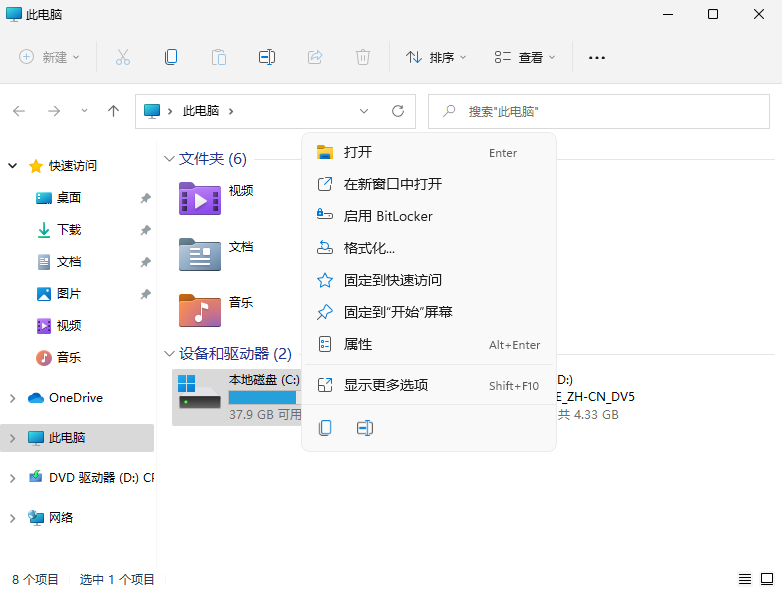
2、进入系统盘属性界面,选择磁盘清理。
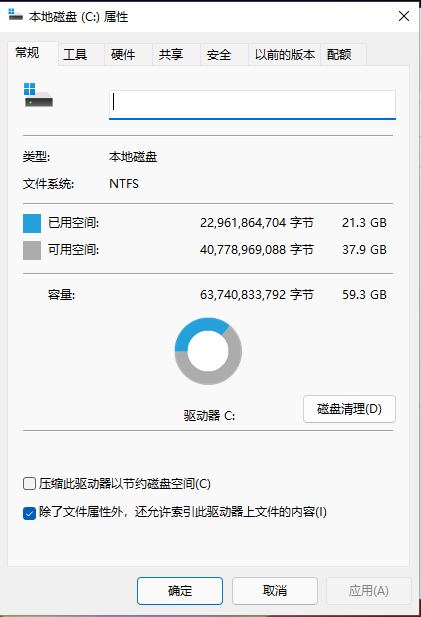
3、等待程序扫描系统垃圾文件后,勾选需要清理的垃圾文件,点击确定按钮。
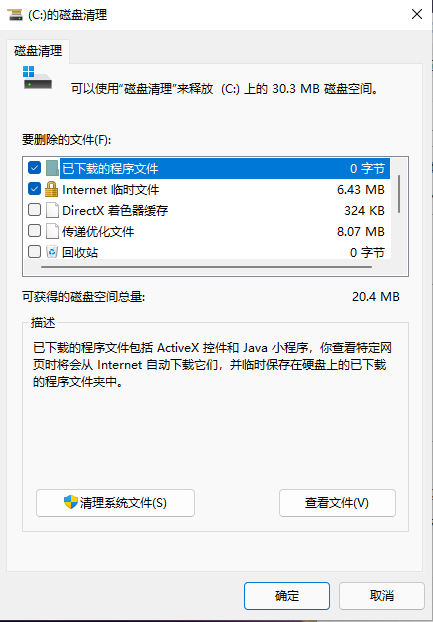
4、等待清理完毕回到系统盘属性界面。
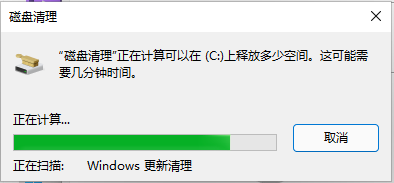
5、点击系统盘属性界面--工具--优化。

7、选择你的系统盘,点击优化按钮,等待优化完成。
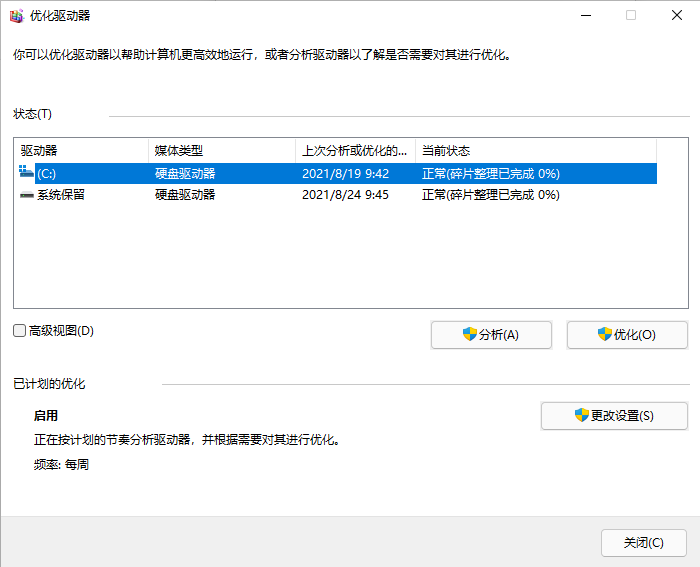
8、另外我们也可以利用第三方的管理软件,比如360安全卫士,腾讯管家等等定期进行系统垃圾清理等。
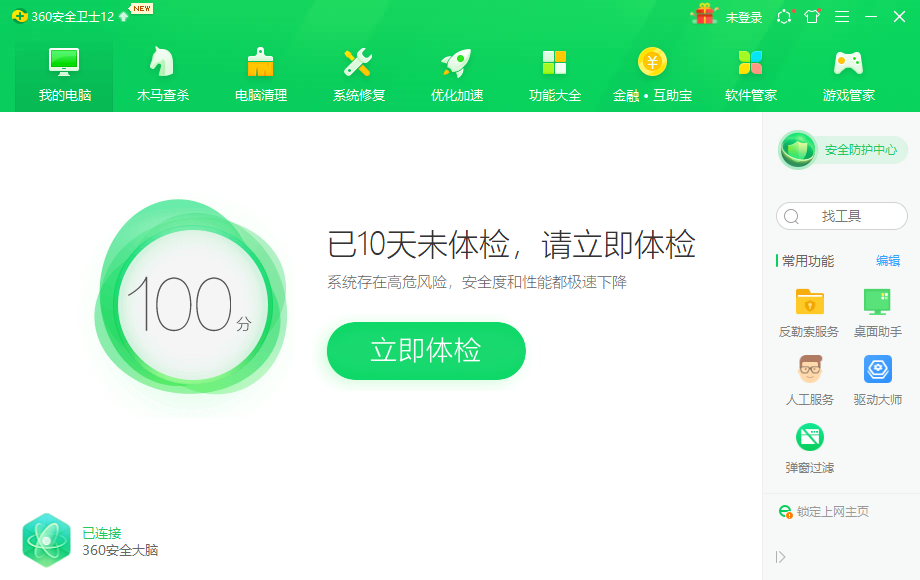
总的来说,清理win11系统垃圾的方法跟win10系统的操作差不多,有需要的小伙伴可以参照以上的教程进行解决哦。
上一篇:怎么关闭win11自带杀毒软件的步骤教程
下一篇:win11怎么连接wifi
猜您喜欢
- 怎么用u盘重装系统win11正版..2021/12/02
- 怎么制作u盘启动盘安装win11系统..2022/04/18
- win11经常卡死没反应是什么原因..2022/03/08
- 升级win11系统会保留原来的文件吗..2021/12/22
- 微软系统win11字体怎么换大小..2021/08/31
- win11安装了黑屏如何解决2021/09/06
相关推荐
- macbookpro安装win11教程 2021-12-23
- 电脑系统怎么重装win11专业版.. 2022-06-07
- win11 cpu占用高的解决方法 2022-03-02
- 怎么用u盘重装系统win11正版.. 2021-12-02
- win11怎么退回win10会清除数据吗.. 2022-01-11
- Windows11激活码2021全新版 2022-02-18




 粤公网安备 44130202001059号
粤公网安备 44130202001059号